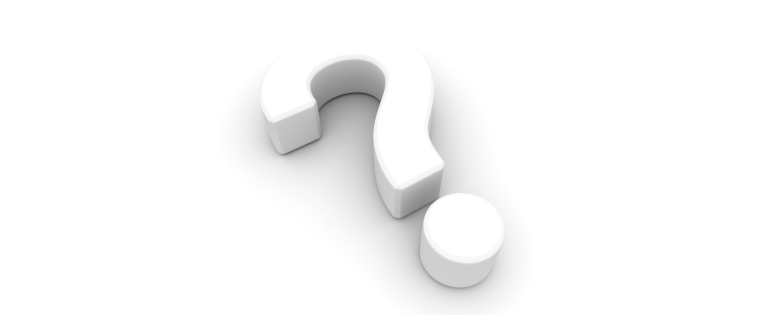铰接式故事情节是全球许多电子教育开发商的选择工具。使用触发器和变量功能在铰接故事情节工具中,可以实现大部分培训管理人员对电子学习课程的要求。在这里,我想分享我们的客户之一以及我们如何满足的要求。
客户要求:
它们在电子学习课程中有4个测验,每个测验都有一个结果页面。完成所有测验后,应该有一个最终结果页面,它应该显示四个测验的平均分数。基于平均分,学习者应分为三类。
低于60%:“C”类别
60 - 80%:“B”类别
超过80%:“a”类别
解决方案:
以下是我们遵循此要求的步骤。
第1步:
在每个测验中创建4个最终测验,其中包含所需的问题数量。
第2步:
然后为每个测验创建结果页面。当我们插入结果页面时,我们得到四个默认变量即,(结果.ScoreCent,结果.ScorePoints,结果.Passpercent,结果.PassPoints)。

这 ”结果.Scorepercent,结果“是用户的分数和”结果.Passpercent,结果.Passpoints.“正在通过得分。
第3步:
然后,通过在“计算结果:”类别下的“所选结果幻灯片”下选择“所选结果幻灯片”,然后选中所有结果幻灯片,然后选择“组合来自每个测验的点”选项,如图所示。

第四步:
在“选项”标签下,请检查“显示用户的分数”和“显示传递得分”选项。

第5步:
现在在最终结果页面中创建三个图层。在这里,我创建了三层名为“类别A,类别B和Category C”的层

第6步:
现在在最终结果页面的基本层中添加以下触发器。
触发1:当时间轴开始时显示“类别A”,如果“结果4. ScoRecent.“大于或等于80。

触发器2:当时间轴开始时显示“类别B”分层“结果4. ScoRecent.“在60到80之间。

触发器3:当时间轴开始时显示“分类C”层“结果4. ScoRecent.“小于60。

第7步:
然后发布您的课程并检查。
通过这种方式,我们满足了客户的要求。有什么要说的吗?请分享!